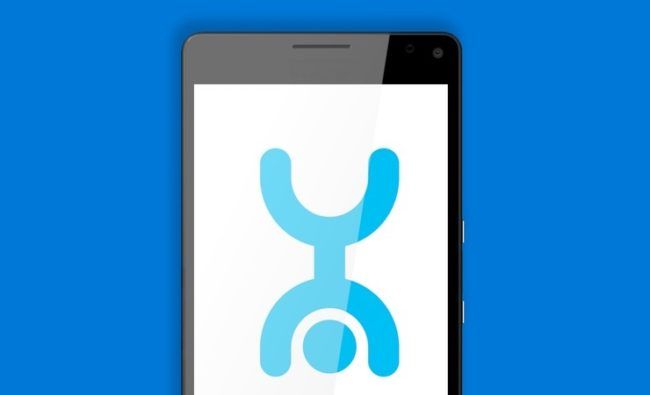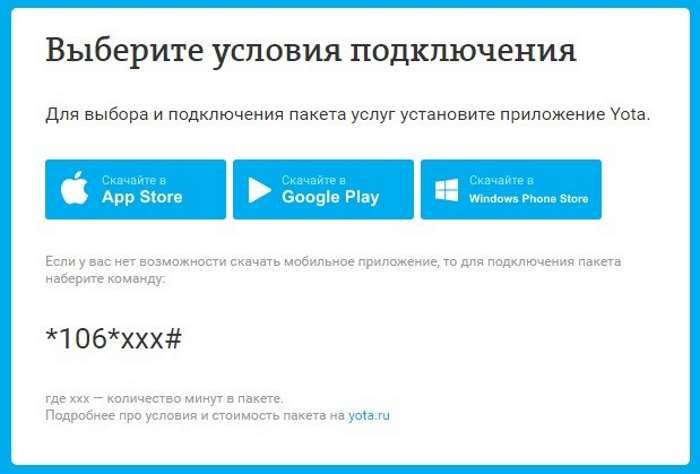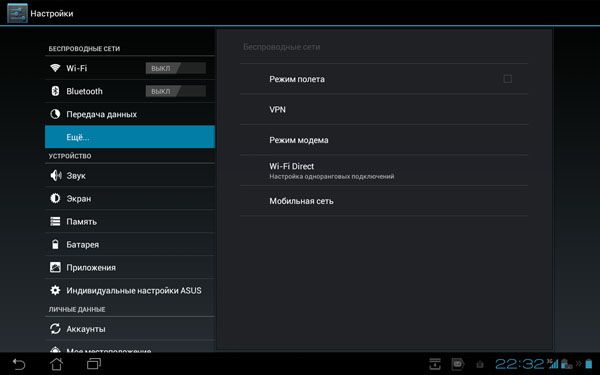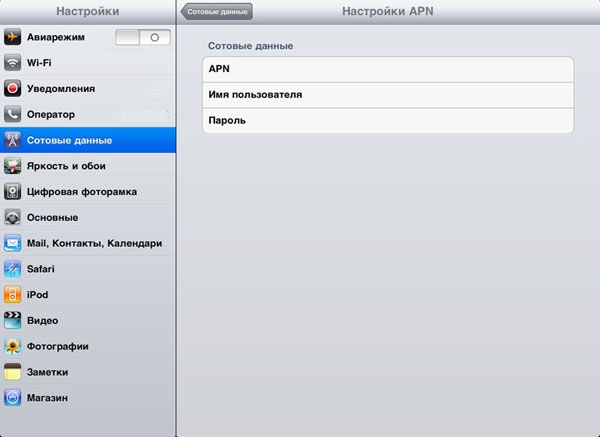🗣 Активация Сим Карты Yota Для Планшета на Windows
Как активировать сим-карту Йота правильно
На самом деле в активации симки ета нет ничего сложного. Однако для вашего удобства мы расписали алгоритм действий каждого отдельного метода детально.
Как активировать SIM-карту Йота на телефоне
Существует универсальный способ, посредством которого можно запустить работу симки. Сразу после покупки нового пакета вставьте карточку в свое сотовое устройство и перезапустите его. После этого симка активируется в автоматическом режиме.
После того как гаджет опознал новую симку, скачайте специальное приложение, которое можно найти на сайте мобильного оператора. Далее нужно будет авторизоваться на сайте. Для этого необходимо ввести в указанные поля свои данные, ник и пароль (придумываете сами).
После всех этих действий симка на вашем смартфоне или телефоне становится действующей, и вы можете ее использовать для любых мобильных нужд.
Однако данный способ подходит не всем абонентам и не для всех сотовых аппаратов. Поэтому мы расскажем вам и о других методах активации, которые можно использовать без приложения и которые подходят для любых мобильных устройств.
Включение SIM-карты Yota на Android
Для включения карточки на гаджетах с ПО Android необходимо вставить карту в свое сотовое устройство и для надежности перезагрузить мобильный аппарат. После этого SIM-карта должна начать свою работу. Проверить, действует пакет или нет, можно по индикатору сети.
Если сеть появилась, значит, карта зарегистрирована в системе и можно ее свободно использовать.
Если по каким-то причинам карта работает некорректно или не включается передача данных (мобильный интернет), нужно проделать несколько несложных действий:
- Перейдите в главное меню сотового устройства и выберите категорию «Настройки».
- После этого перейдите в раздел «Сотовая сеть», дальше «Точки доступа или APN».
- После перехода в последнюю категорию выберите пункт «Создать новую». В открывшейся страничке необходимо указать следующие данные:
- имя – Yota;
- APN – internet.yota.
После проделанных манипуляций нажмите клавишу «OK» и перезапустите гаджет.
Если все действия выполнены правильно, карта будет активирована, а ее работа налажена.
Yota: как активировать на IPhone и IPad
С включением SIM-карты на устройствах с ОС iOS также не должно возникнуть проблем. Здесь все предельно просто, нужно всего лишь нажать несколько клавиш и далее использовать действующую симку по своему усмотрению.
- вставьте карточку в сотовый аппарат и дождитесь появления сигнала. Зачастую симка становится действующей в течение нескольких минут.
Если по какой-либо причине индикатор связи не появился, сделайте следующее:
- перейдите в пункт «Настройки», дальше выберите категорию «Сотовая сеть», дальше «Мобильные данные»;
- в последнем разделе вы увидите пустые строки, в которые надо ввести такую информацию: Адрес APN – internet.yota;
- после этого перезагрузите гаджет.
Как активировать сим-карту Йота на Windows Phone?
Как правило, включение SIM-карты ета на устройствах Windows Phone проходит автоматически и не требует каких-то дополнительных действий со стороны абонента.
Однако в некоторых случаях запускать симку нужно вручную. Если это ваша ситуация, тогда проделайте следующее:
- вставьте сим-карту в сотовый аппарат и посредством меню настроек перейдите в категорию «Точка доступа»;
- оказавшись в разделе, впишите в строку: APN – internet.yota;
- после этого сохраните координаты и перезапустите гаджет.
После всех проделанных действий в верхнем левом углу мобильного устройства вы увидите индикатор сети. Теперь вы можете полноценно использовать мобильную связь Йота и выходить во Всемирную сеть.
Как активировать симку на USB-модеме
При активации карты Йота на модеме вводить данные вручную не нужно, здесь все происходит автоматически. Однако определенную последовательность действий, необходимых для активации карточки, абоненту все же знать нужно.
Зачастую в каждом USB-устройстве находится слот с сим-картой, на которой уже присутствуют все необходимые для установки драйвера. После подсоединения модема к персональному компьютеру или ноутбуку система самостоятельно определит нужные настройки и установит требуемое ПО.
После установления драйверов на рабочем столе вашего компьютера появится соответствующая иконка, при нажатии на которую система перенаправит вас на сайт мобильного оператора.
Здесь необходимо будет пройти несложную регистрацию, после чего у вас появится личный профиль. Вот и все, симка активирована. Теперь вы можете использовать высокоскоростное соединение по своему усмотрению.
Если в процессе подключения к провайдеру Йота у вас возникли какие-либо сложности, обращайтесь в службу техподдержки по номеру 88005500007 . Номер доступен круглосуточно и предоставляется всем абонентам сети на бесплатной основе.
А также узнать ответы на свои вопросы можно на официальной страничке мобильного оператора. Для этого авторизуйтесь в системе и перейдите в раздел «Обратная связь».
И, конечно же, по любому вопросу вы можете обратиться в ближайший салон сотового поставщика. Опытные сотрудники всегда готовы прийти на помощь своим клиентам. Однако отправляясь в офис телесистемы, не забудьте взять с собой документ, удостоверяющий вашу личность.
Как активировать сим-карту «Йота»
Способов привести сим-карту в рабочее состояние несколько, они простые и интуитивно понятные.
Для того, чтобы подключить пакет необходимых вам услуг без возможности выйти в интернет и настроить все при помощи него, можно отправить запрос на номер *106#.
В случае, если вам необходимо активировать сим-карту не в телефоне, а в модеме, тогда активация происходит при первом же заходе на любой ресурс ( например, Яндекс). Вам нужно только четко выполнять инструкции, прописанные на экране.
Во всех вышеперечисленных случаях абоненту потребуется дать согласие на активацию. После всех проделанных действий вам на номер поступит сообщение о том, что ваша сим-карта готова к эксплуатации и о том, что ей присвоен номер.
По поводу последнего – номер симке «Йота» не присваивается изначально, как у других операторов, а происходит это как раз в момент активации. Сам номер придет вам в смс-сообщении. Но также его можно узнать, набрав ussd-команду *103#.
Если в процессе активации возникли вопросы, тога можно зайти в чат на сайте yota.ru и задать все вопросы онлайн-консультанту. При возможности выйти в интернет с любого другого устройства.
- Доступность. Купить йота можно в любом городе, а так же цена является доступной для всех.
- Различные тарифы. Вы можете выбрать от одного Гб до нескольких, все зависит только от вашего решения.
- Экономия. Компания выступает за удобные и гибкие условия для всех пользователей. Так же при возникших вопросах всегда можно обратиться в службу поддержки.
- Простота в использовании. Установить и активировать карту довольно просто, а если у вас возникли какие-либо трудности, то можно рассмотреть инструкцию ниже.
После чего ваша регистрация и установка на ваше устройство будет успешно завершена.
Простая активация сим карты на вашем планшете
Если вы не знаете как активировать сим карту yota на планшете, то здесь все тоже предельно просто. Вставьте вашу симку в планшет, после чего необходимо подождать сообщения о завершении активации. В верхнем углу на телефоне будет сигнал связи, который так же означает, что вам удалось подключить.
Для удобства использования можно так же установить приложение на свой планшет.
Несмотря на большую разницу между используемым оборудованием, процесс настройки не имеет существенных изменений. Разумеется, что симка используется не в самом компьютере, а модеме, поэтому вставляем ее в устройство, которое подключается к ПК через USB-разъем. Преимущество модемов Yota заключается в том, что они не требуют дополнительной настройки и установки драйверов.
Настройка для разных операционных систем
Для устройства Android заходим в Настройки, потом подраздел меню Еще, далее Мобильная сеть, потом Точки доступа (APN), Изменить/Создать точку доступа, вписать «YOTA», APN «internet.yota». Оставшиеся поля будут пустыми.
Настройка интернета yota на планшете Apple iPad происходит так: выбираем Настройки, Сотовая связь, потом Сотовые данные, далее APN «internet.yota». В прочие поля писать ничего не надо, они остаются незаполненными.
Для портативных устройств, которые работают с Windows Phone: меню Настройки, потом Точка доступа, далее Добавить точку доступа и вписать «internet.yota». Изменения сохраняем, выбираем настроенную точку доступа и ждем состояния «Активно».
Далее необходимо подобрать тариф. Для этого на планшет нужно установить фирменное приложение Йота. Найти его можно в Google Play.
Устанавливаем приложение, заходим в него. Оно предложит выбрать тариф. Когда тариф выбран, настройки интернета Йота закончены.